Lumia 535 est certainement l'un des appareils Windows Phone les plus populaires sur le marché, principalement en raison de son prix abordable et de ses spécifications solides pour un smartphone à petit budget. Ce téléphone est également, selon notre expérience, l'un des appareils Windows Phone 8.1 / Windows 10 Mobile les plus stables.
Mais même le Lumia 535 a sa propre part de problèmes. L'un des problèmes qui gênent de nombreux utilisateurs est le problème de connexion Wi-Fi. Différents facteurs peuvent causer cette faille, donc dans cet article, nous allons explorer les causes possibles du problème Wi-Fi avec le Lumia 535, et bien sûr, proposer les solutions appropriées.
Comment résoudre les problèmes de Wi-Fi sur le Lumia 535
Solution 1 - Supprimez un réseau Wi-Fi et réessayez
La solution la plus simple pour les problèmes de Wi-Fi sur les appareils Windows 10 Mobile pourrait également être la plus efficace parfois. Cette solution consiste simplement à désactiver un réseau Wi-Fi auquel vous souhaitez vous connecter à partir d'une liste de réseaux Wi-Fi disponibles et à laisser votre téléphone le retrouver. Une fois que votre Lumia 535 trouve un réseau souhaité, il le reconnaîtra à nouveau et des problèmes potentiels pourraient être résolus.
Si vous ne savez pas comment supprimer un réseau connu dans Windows 10 Mobile, procédez comme suit:
- Aller à Réglages > Réseau et sans fil > Wifi (ou appuyez simplement sur l'icône d'action rapide Wi-Fi et maintenez-la enfoncée dans le centre de notifications)
- Trouvez un réseau Wi-Fi auquel vous rencontrez des problèmes de connexion
- Maintenez votre doigt dessus et appuyez sur Supprimer
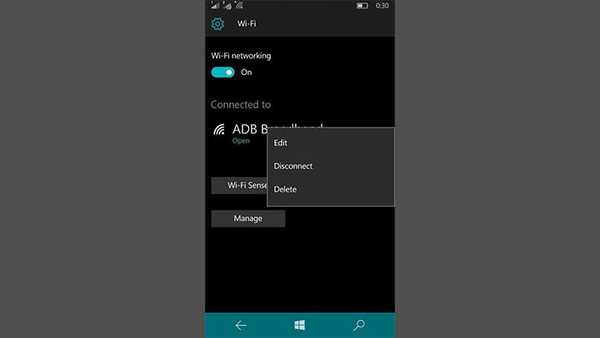
- Une fois que vous supprimez le réseau, une liste des réseaux disponibles sera actualisée et vous pourrez essayer de vous connecter à nouveau.
Espérons que cette solution simple résoudra le problème, mais dans certains cas, il ne suffit pas de rafraîchir une liste de réseaux disponibles. Donc, si cela ne résout pas le problème, essayez certaines des solutions de contournement répertoriées ci-dessous.
Solution 2 - Désactivez les données mobiles
La connexion de données mobiles entre souvent en conflit avec le Wi-Fi. Ainsi, si vous avez des données supplémentaires sur votre carte SIM et que la connexion de données est activée, il est possible que vous ne puissiez pas vous connecter au Wi-Fi. Donc, tout ce que vous avez à faire est simplement de désactiver la connexion de données et d'essayer de vous connecter à nouveau au Wi-Fi..
Vous pouvez simplement désactiver la connexion de données en désactivant les données cellulaires depuis le centre de notifications. Ou si vous voulez le faire à la dure, vous pouvez aller à Réglages > Réseau et sans fil > Cellulaire et SIM, et juste basculer Connexion de données de.
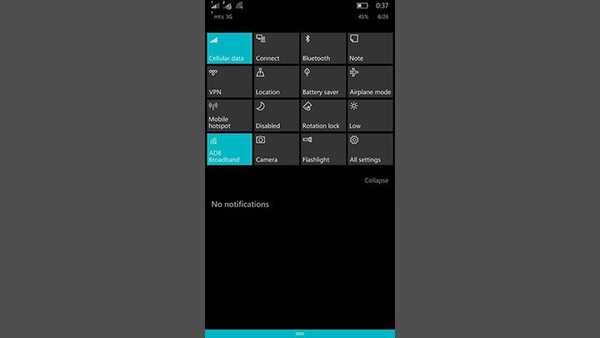
Si, cependant, la désactivation de la connexion de données n'a pas été efficace, essayez certaines des autres solutions de cet article.
Solution 3 - Désactivez Bluetooth
La même chose qui s'applique à la connexion de données s'applique également à la connexion Bluetooth. La connexion Bluetooth et la connexion Wi-Fi utilisent souvent la même fréquence, donc l'activation de Bluetooth peut entrer en conflit avec votre Wi-Fi. Pour désactiver la connexion Bluetooth sur votre appareil Lumia 535, accédez à Réglages > Sélectionnez Dispositifs > Bluetooth > éteignez-le. Vous pouvez également le désactiver en désactivant l'icône d'action rapide Bluetooth dans le centre de notifications..
Solution 4 - Vérifiez si votre routeur utilise la bande 5 GHz
Certains utilisateurs ont basculé leurs routeurs sur la bande 5 GHz, car cette bande est beaucoup moins encombrée que la bande 2,4 GHz et a donc des vitesses de débit de données plus élevées. Mais, même si la bande 5 GHz est une bonne solution pour certains gadgets, d'autres appareils ne la prennent tout simplement pas en charge, et le Lumia 535 en fait partie..
Donc, si vous utilisez un routeur réglé sur la bande 5 GHz et que vous possédez le Lumia 535, ces deux choses ne fonctionneront tout simplement pas ensemble. Evidemment, la solution à ce problème est de changer la bande de votre routeur de 5 GHz à 2,4 GHz, et votre Lumia 535 devrait pouvoir se connecter au réseau Wi-Fi normalement..
Si vous avez déjà réglé votre routeur sur la bande 5 GHz, vous savez probablement comment le ramener à 2,4 GHz, mais juste au cas où, nous vous montrerons à nouveau les instructions pour cela. Voici ce que vous devez faire pour changer la bande de votre routeur de 5 GHz à 2,4 GHz:
- Connectez-vous à votre compte. Pour ce faire, entrez l'adresse IP par défaut de votre routeur dans un navigateur, puis entrez votre nom d'utilisateur et votre mot de passe. Si vous ne savez pas l'adresse IP par défaut de votre routeur, la meilleure option est probablement de la rechercher sur Google.
- Une fois connecté, ouvrez Paramètres sans fil, et allez au De base (ou équivalent) onglet.
- Changer la bande 802.11 de 5 GHz à 2,4 GHz
- Cliquer sur Appliquer.
Une fois que vous avez redéfini la bande de votre routeur sur 2,4 GHz, essayez à nouveau de vous connecter au réseau Wi-Fi avec votre Lumia 535. Si vous ne parvenez toujours pas à vous connecter, essayez la solution finale ci-dessous.
Solution 5 - Vérifiez si votre rouiter va bien
Peut-être y a-t-il tout simplement de mauvais paramètres de votre routeur qui empêchent votre Lumia 535 de se connecter au réseau Wi-Fi. Dans ce cas, la meilleure solution est peut-être de simplement réinitialiser votre routeur.
La plupart des routeurs sont livrés avec un bouton de réinitialisation qui les restaurera aux paramètres d'usine. Pour réinitialiser votre routeur, vous devez appuyer sur le bouton de réinitialisation et le maintenir enfoncé pendant quelques secondes. Gardez également à l'esprit de vérifier le manuel de votre routeur, juste pour vous assurer de ne rien faire de mal.
Cela devrait être tout pour notre article sur les problèmes Wi-Fi sur le Lumia 535. Comme nous l'avons dit, ces problèmes ne sont pas courants sur cet appareil, mais vous ne savez jamais quand le problème peut survenir. Dans l'ensemble, si vous rencontrez ce problème, nous espérons que notre article vous a aidé à le résoudre. Si vous rencontrez également des problèmes de connexion à un réseau Wi-Fi sur votre ordinateur, consultez cet article.
Si vous avez des commentaires, des suggestions ou des questions, faites-le nous savoir dans les commentaires ci-dessous.
 Friendoffriends
Friendoffriends


![Microsoft déploie Windows 8.1 Enterprise Preview [Télécharger]](https://friend-of-friends.com/storage/img/images/microsoft-rolls-out-windows-81-enterprise-preview-[download].jpg)
![Remise à niveau vers Windows 8 Professionnel depuis Windows XP et réduction de 15% [Utilisateurs professionnels]](https://friend-of-friends.com/storage/img/images/windows-8-pro-discount-upgrade-from-windows-xp-and-get-15-off-[business-users]_2.jpg)